図形を挿入するには
オブジェクトを挿入する、書式設定する
最終更新日時:2015/08/01 09:39:02
線、四角形、基本図形、ブロック矢印、数式図形、フローチャート、星やリボン、吹き出しといった図形を挿入するには、[挿入]タブの[図]グループの[図形]をクリックして、挿入したい図形を選び、対角線上にドラッグします。縦横比を1:1にするにはShiftキーを押しながらドラッグでOKです。
はじめに
ドキュメントをよりわかりやすくインパクトのあるものにするには、図形を利用するとよいでしょう。線、四角形、基本図形、ブロック矢印、数式図形、フローチャート、星やリボン、吹き出しといった図形を簡単に描画することができます。
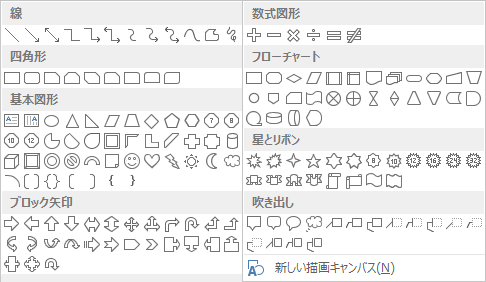
吹き出し図形を挿入する
- [挿入]タブを開き、[図]グループの[図形]をクリックします。
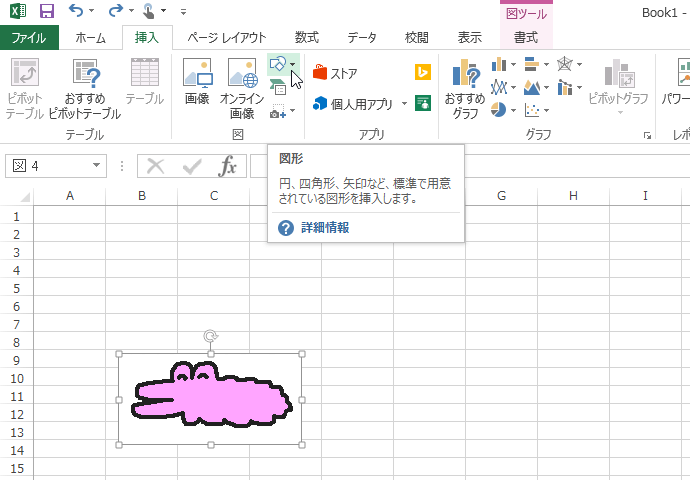
- 一覧から吹き出しを選択します。
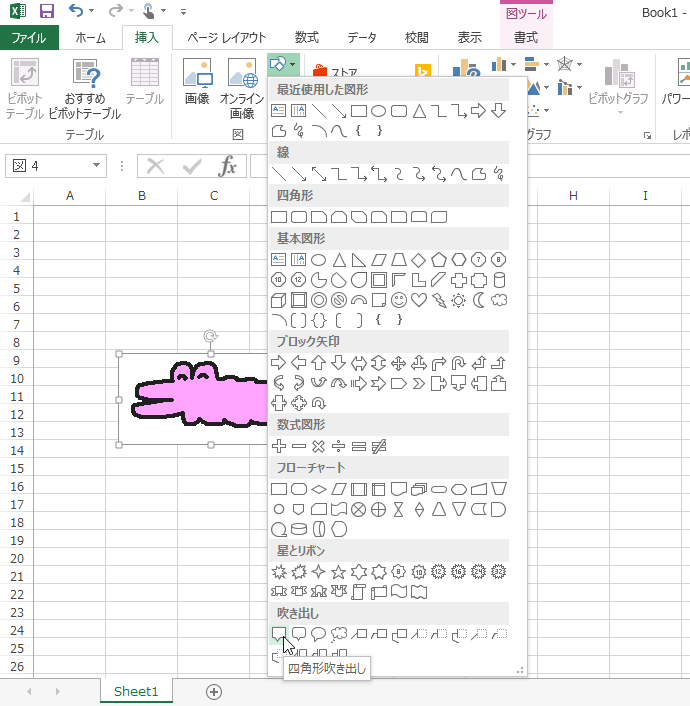
- 対角線上にドラッグします。
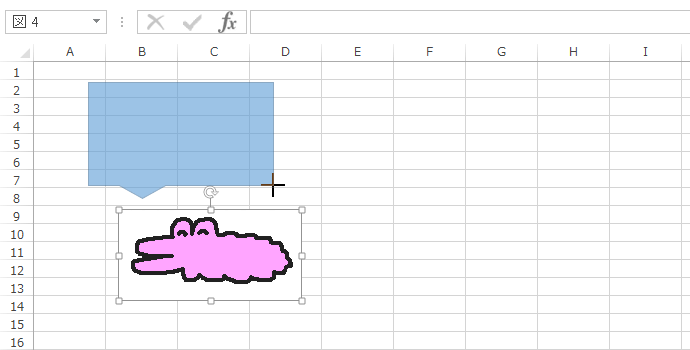
- 吹き出し図形が挿入されました。
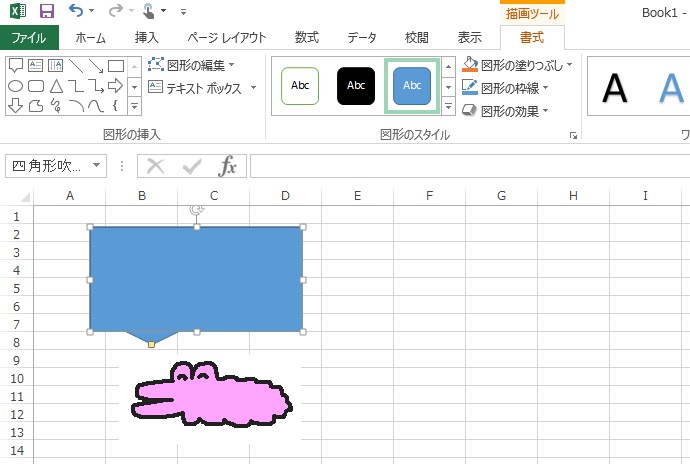
備考
挿入された図形を変更するには、その図形を選択して[描画ツール]の[書式]タブを開き、[図形の挿入]グループの[図形の編集]をクリックして[図形の変更]をポイントし、変更したい図形を選択します。
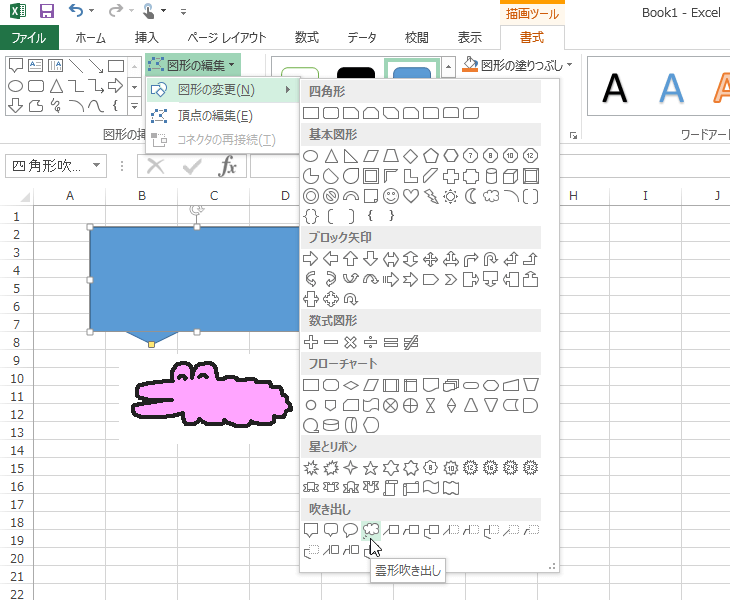

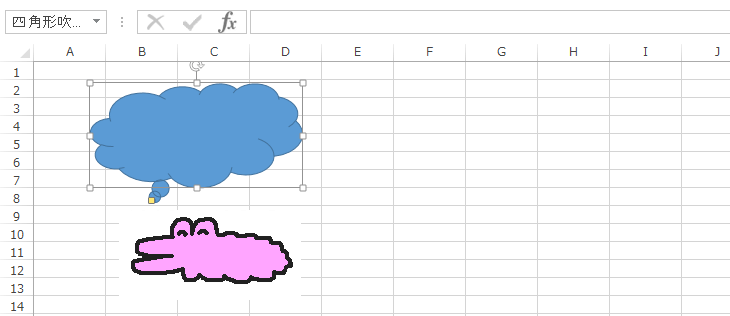
INDEX
コメント
※技術的な質問はMicrosoftコミュニティで聞いてください!

